Google Chrome-webbläsaren, Google Maps och andra Google-applikationer kan installera en uppdateringsfil med namnet googleupdate.exe, googleupdater.exe eller något liknande. Lär dig hur du inaktiverar Google-uppdateringar och tar bort googleupdate.exe-filen i Windows.
Informationen i den här artikeln gäller Windows 10, Windows 8 och Windows 7.
Vad är Google Update-filer?
Med Google Update-filer kan appar kommunicera med Google Play Services för att automatiskt installera nya uppdateringar när de blir tillgängliga. Dessa filer kan försöka komma åt internet utan att begära tillstånd, vilket kan sakta ner din anslutning och störa andra nedladdningar.
Även om det inte finns något enda sätt att bli av med Google Update-filer utan att radera den överordnade applikationen, kan ett tillståndsbaserat brandväggsprogram som ZoneAlarm användas för att tillfälligt blockera uppdateringar från Google i Windows.
Ibland kan detta beteende kvarstå även efter det att den överordnade applikationen avinstallerats, i vilket fall du måste ta bort Google Update-filerna manuellt.
Gör en säkerhetskopia av Windows-systemregistret innan du tar bort filer om du vill återställa dem senare.
Hur man blockerar eller tar bort Google Update-filer
Så här tar du bort Google Update-filer från ditt Windows-system:
-
Använd sökfunktionen i Windows aktivitetsfält för att hitta och ta bort alla instanser av Google Update-filerna genom att söka efter "googleupdate".
Du kan bli ombedd att stoppa vissa Windows-tjänster när du försöker ta bort uppdateringsfiler.
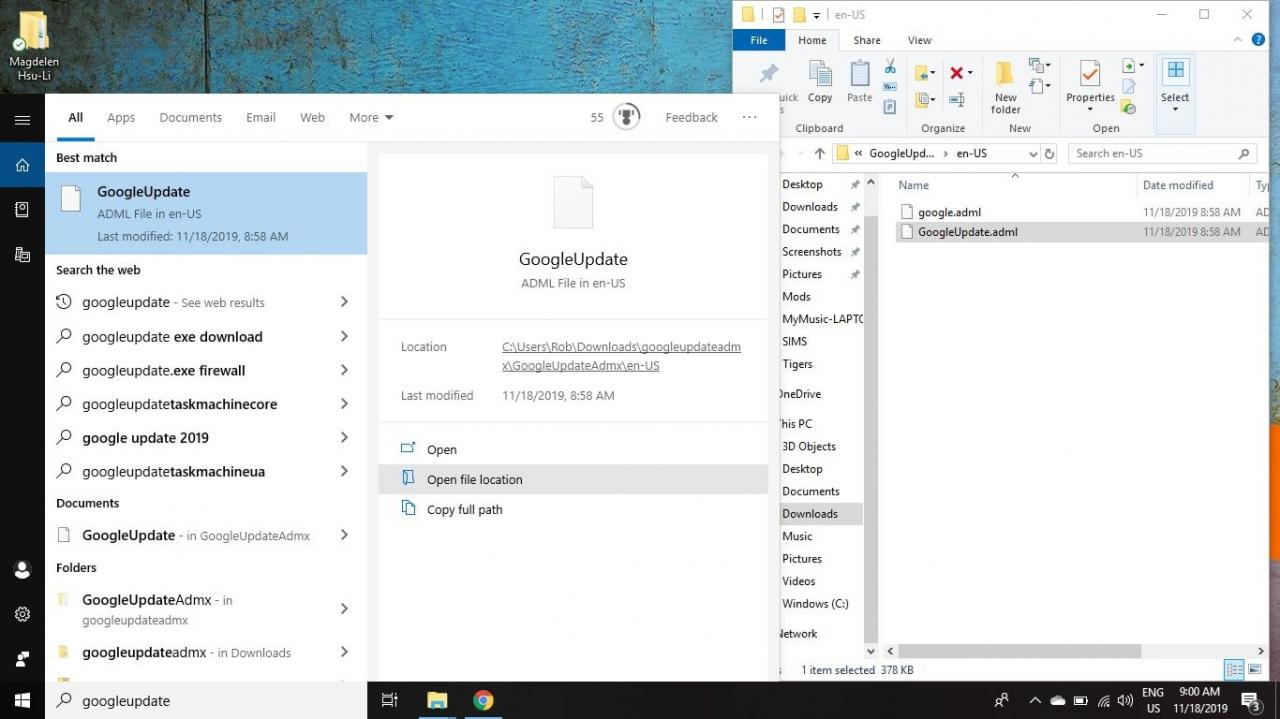
-
Öppna Aktivitetshanteraren och välj Startup fliken.
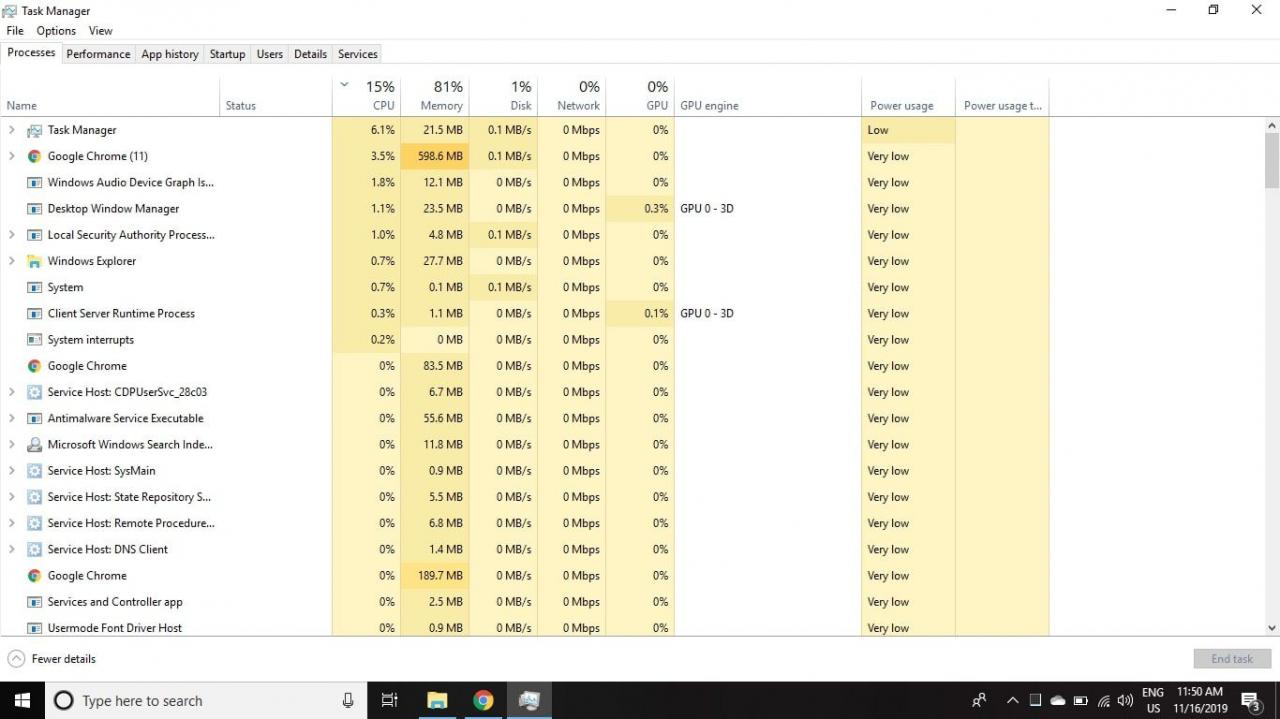
-
Välja Google Update Core > inaktivera.
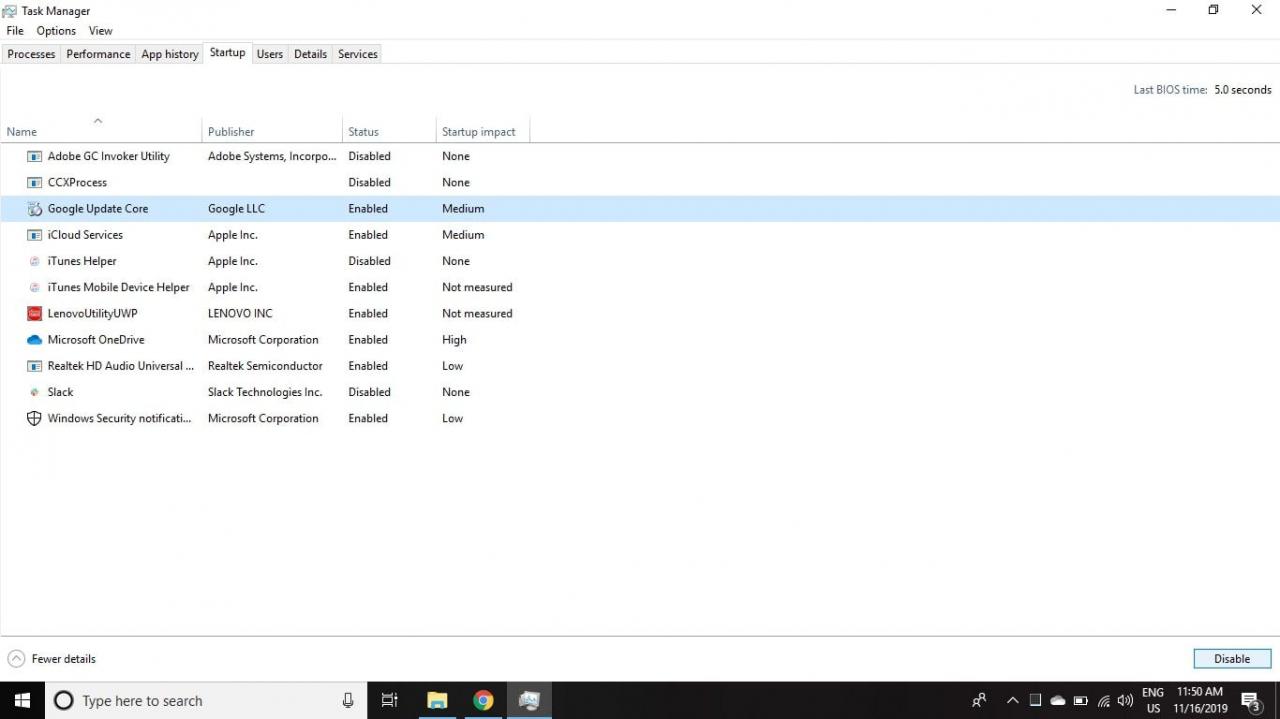
-
Öppna Windows Task Scheduler och välj Task Scheduler Library i den vänstra rutan.
Sök efter Schemaläggaren i Windows-sökrutan för att hitta och öppna Aktivitetsschemaläggare.
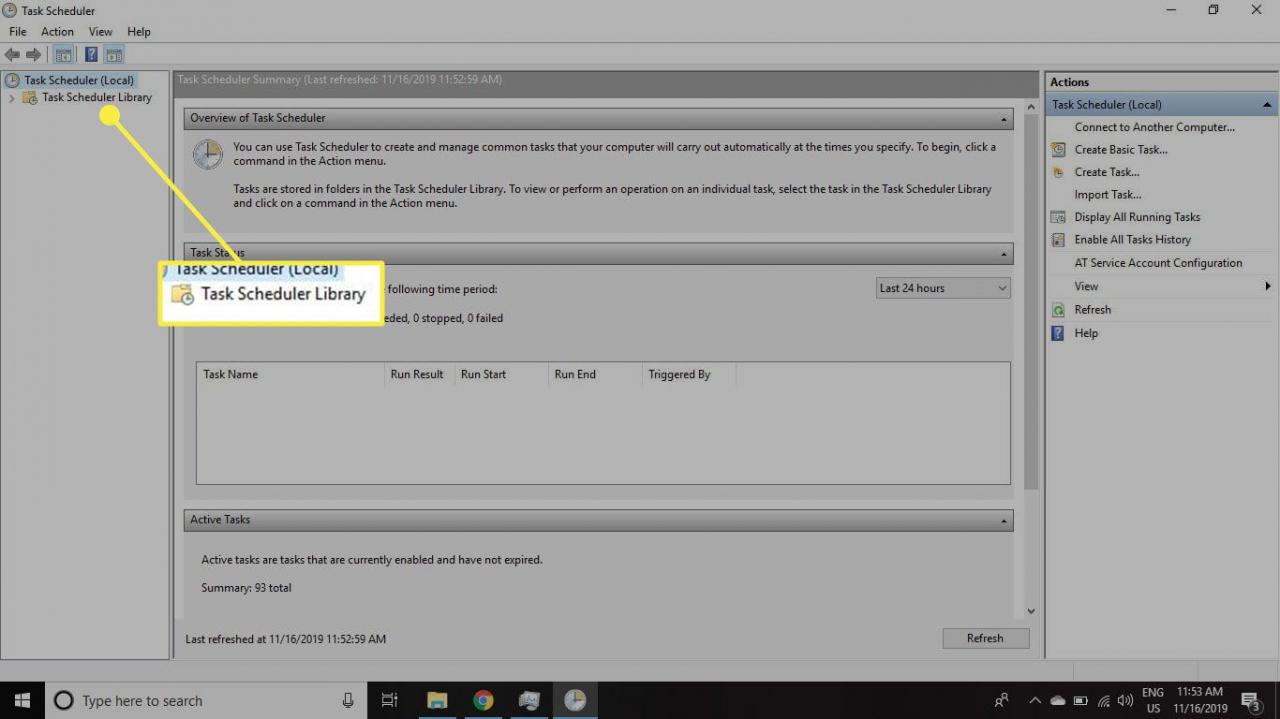
-
Högerklicka på alla Google Update-uppgifter du ser och välj sedan Radera.
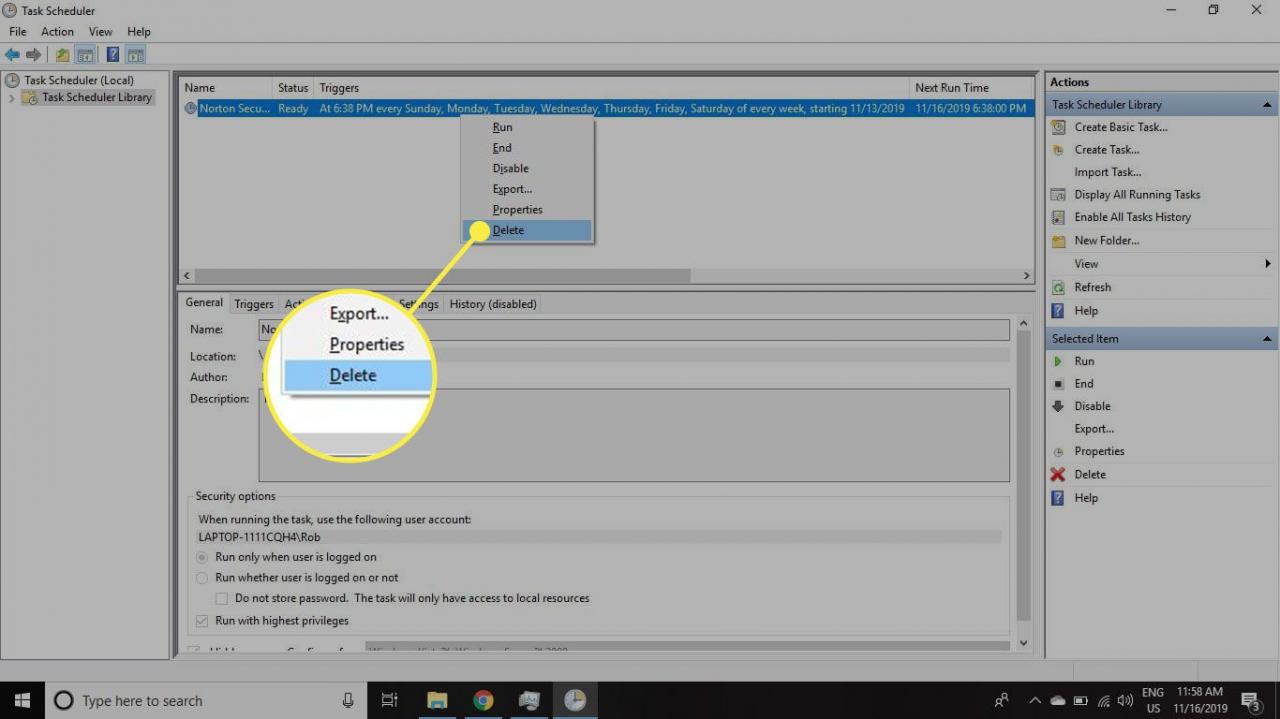
-
Press Windows-tangenten+R på ditt tangentbord för att öppna Kör fönster, ange sedan "regedit" och välj OK för att öppna Windows Registerredigerare.
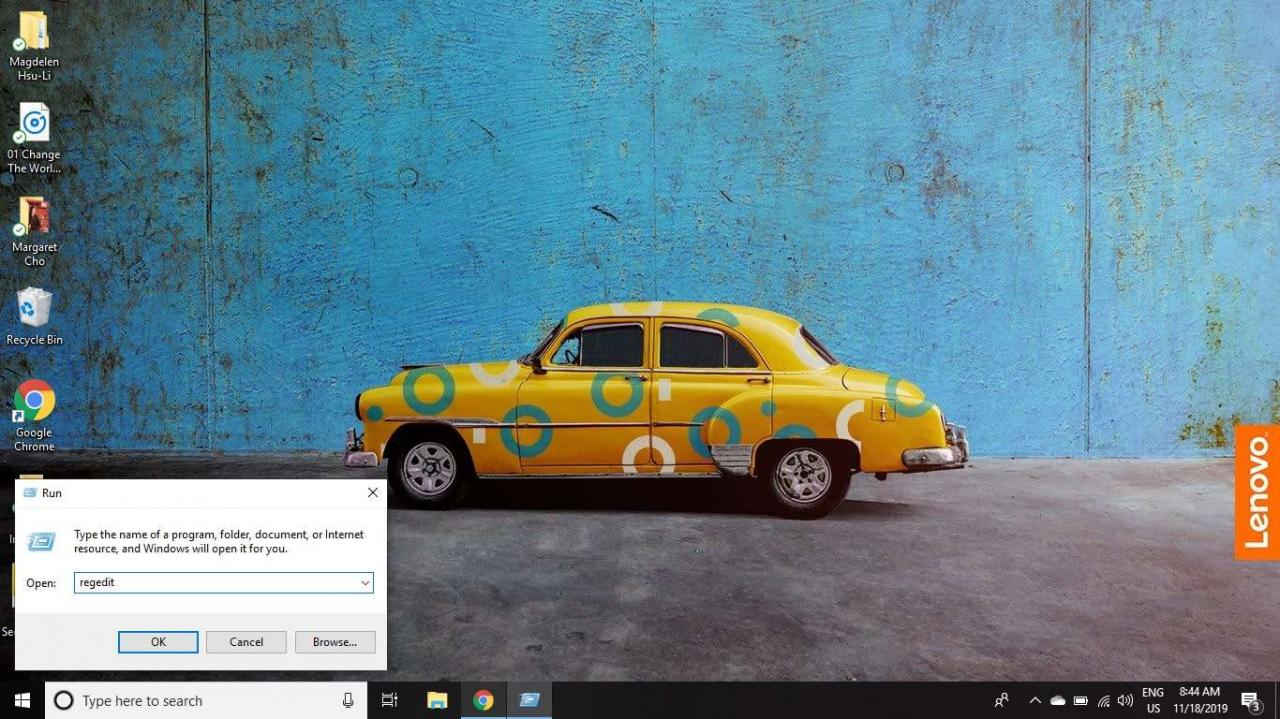
-
Ange följande undernyckel i textfältet högst upp och tryck sedan på ange:
HKEY_CURRENT_USER Software Microsoft Windows Currentversion Run
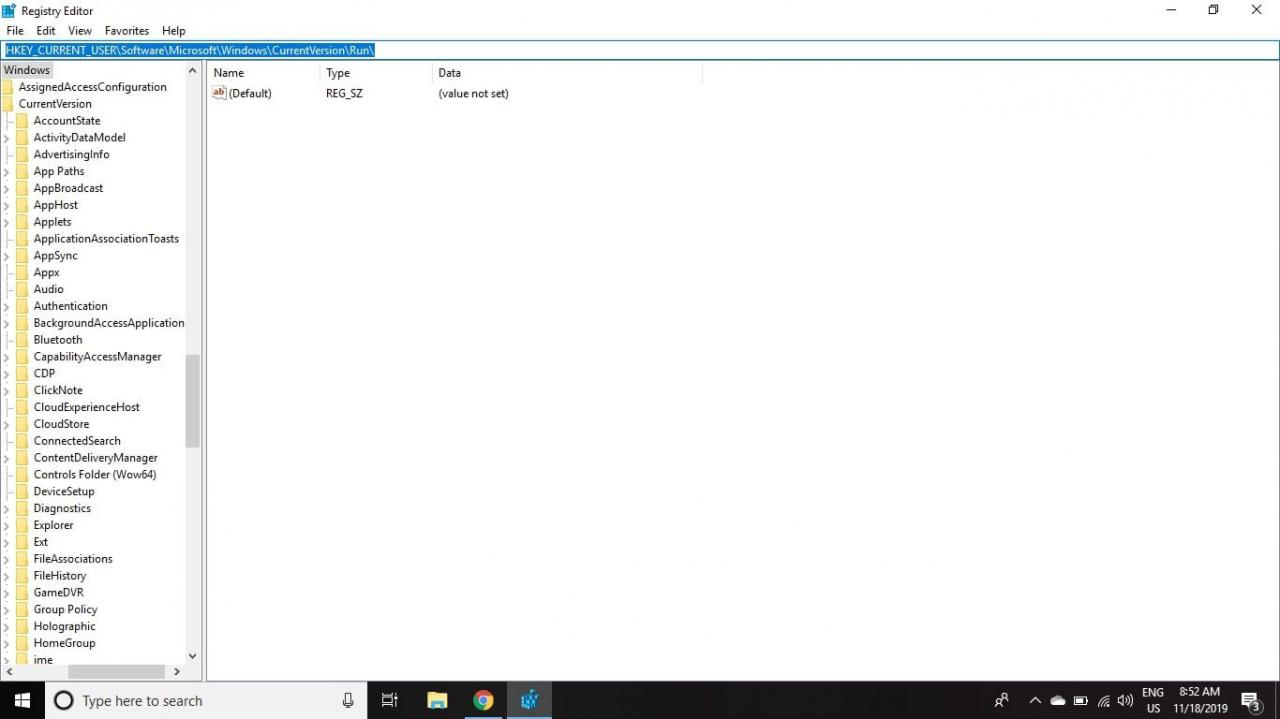
-
Högerklicka Google Update i den högra rutan och välj Radera.
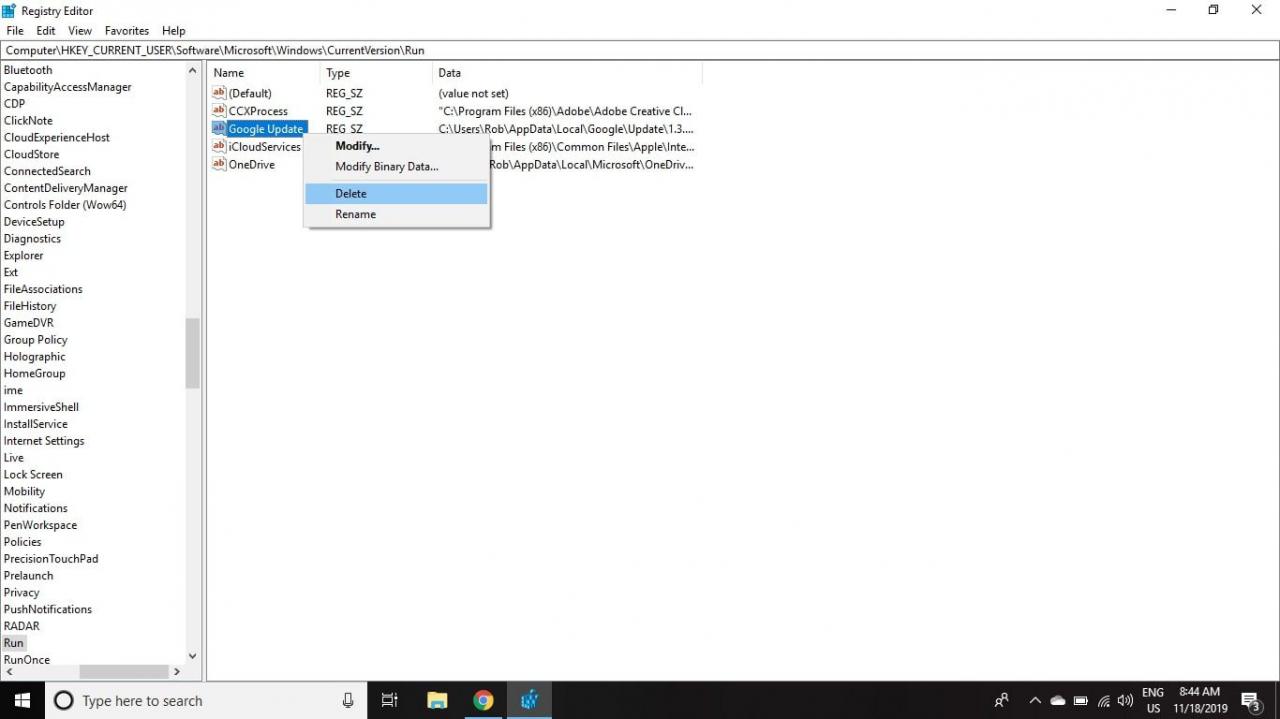
-
Välja Ja, tack för att bekräfta raderingen.
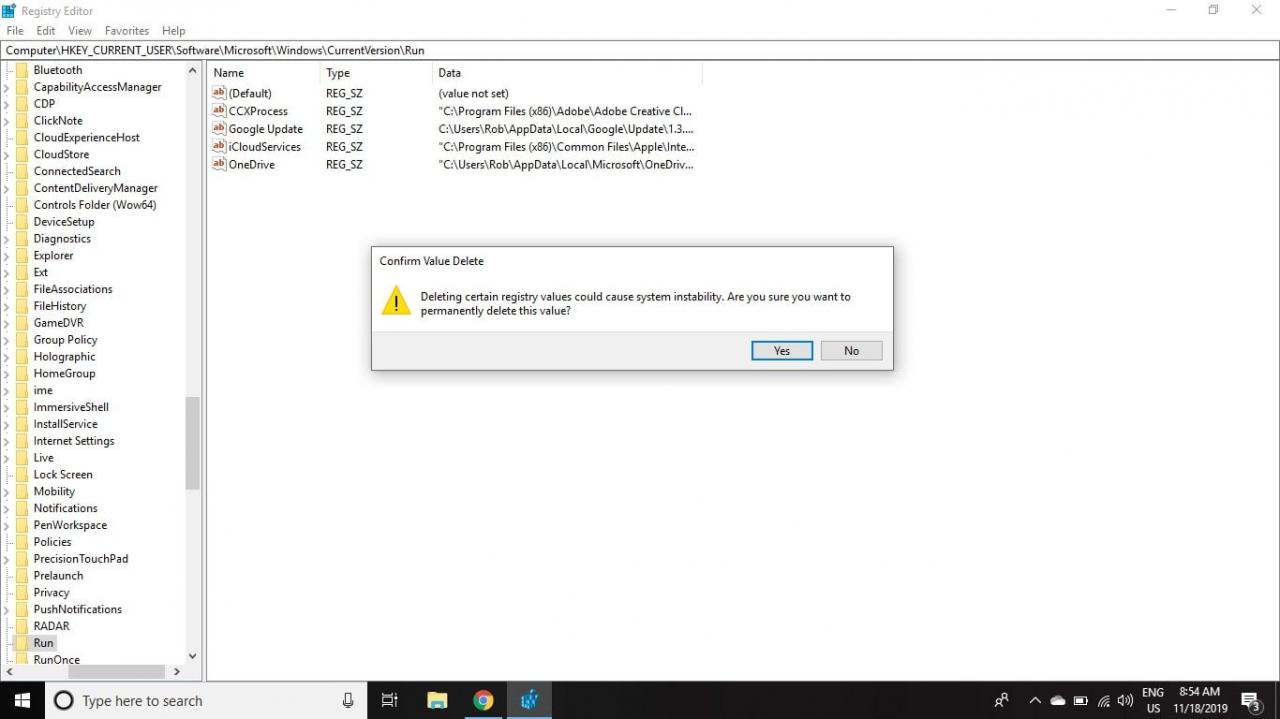
-
Stäng Registerredigeraren och starta om systemet.
Vanliga platser för Google Update Files
Stegen ovan kanske inte blir av med alla Google Update-filer på din dator, så du bör kontrollera följande kataloger för återstående filer:
- C: Program Files (x86) Google Update
- C: Användare användarnamn AppData Lokalt Google Uppdatering
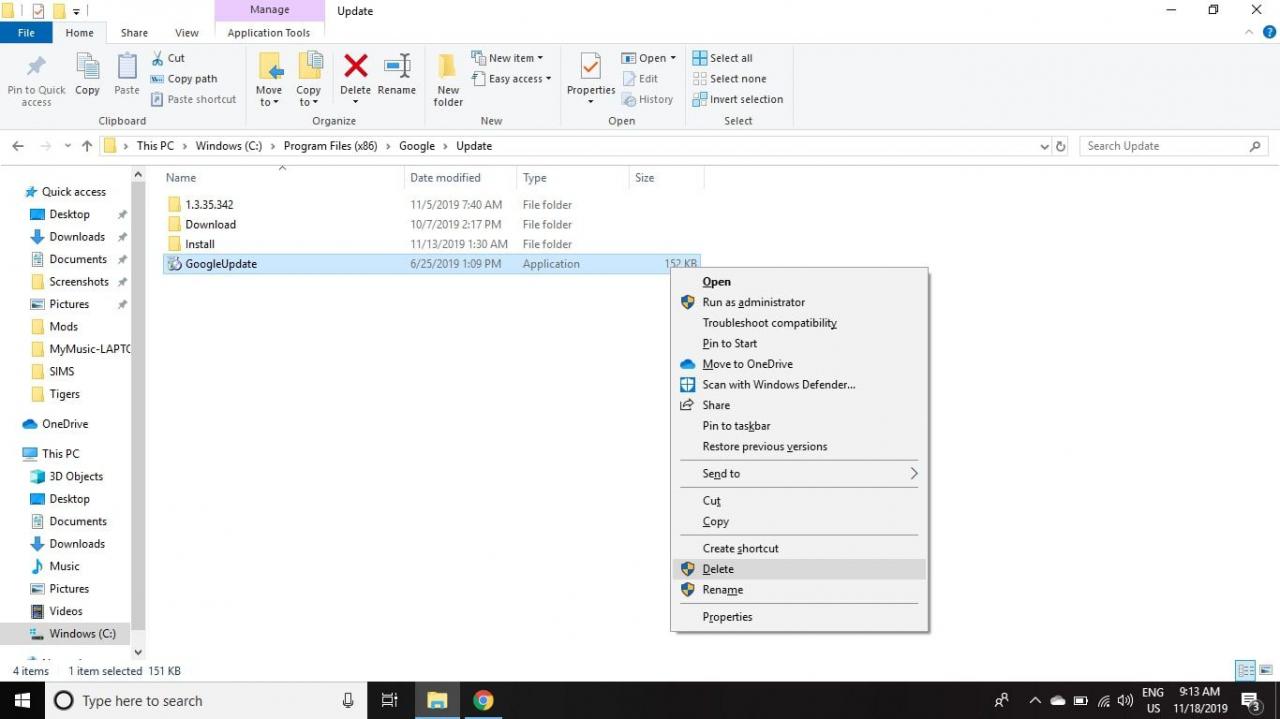
Googleupdate.exe-filer finns vanligtvis i en mapp med namnet uppdatering i Google-programmets installationskatalog. Du kan också se filer med namnet GoogleUpdateHelper, GoogleUpdateBroker, GoogleUpdateCore och GoogleUpdateOnDemand, som alla kan raderas.
Du kan använda en bärbar version av Google Chrome för att undvika installation av tjänster och andra automatiserade Google Update-filer.
